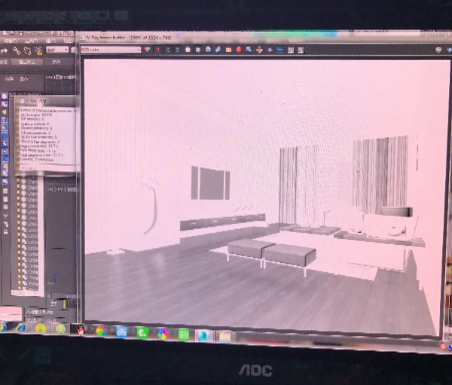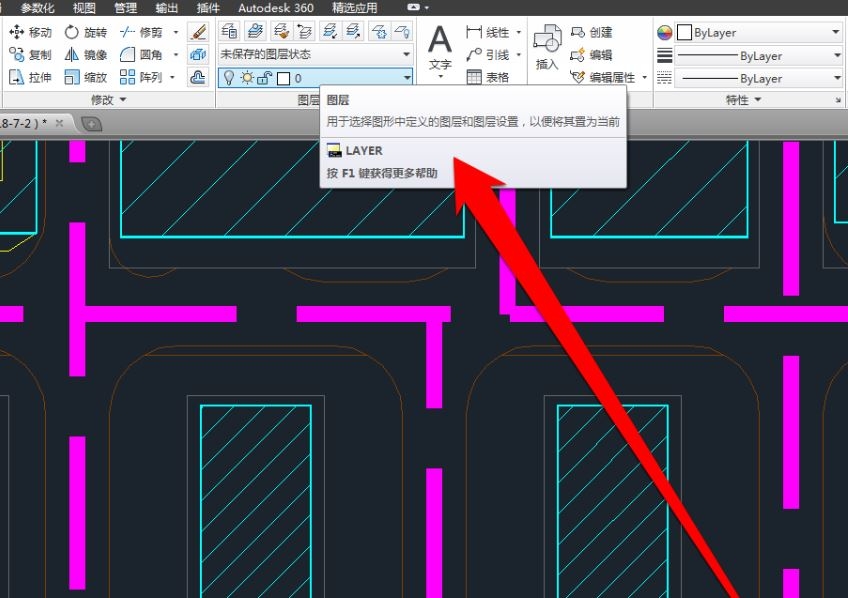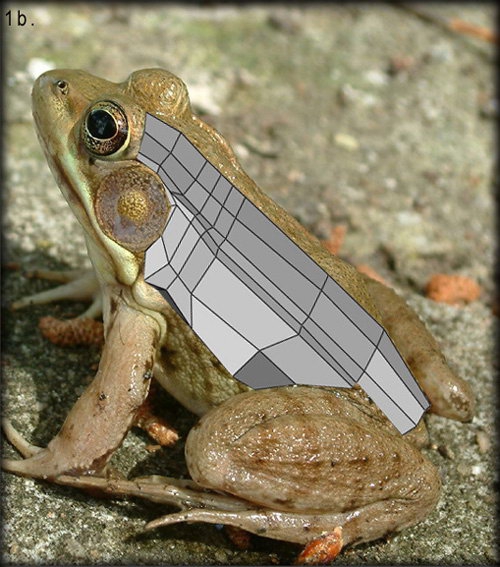如何使用3dmax中的捕捉命令?(如何使用3dmax中的捕捉命令)优质
3dmax中有一种捕捉命令对于绘制模型非常重要的命令。可以替代对齐命令。操作非常方便。今天小编给大家带来一篇3dmax如何进行捕捉命令的教程。3dmax使用捕捉命令的步骤:
第一步。首先打开3dmax。并以长方体为例。画了一个模型。
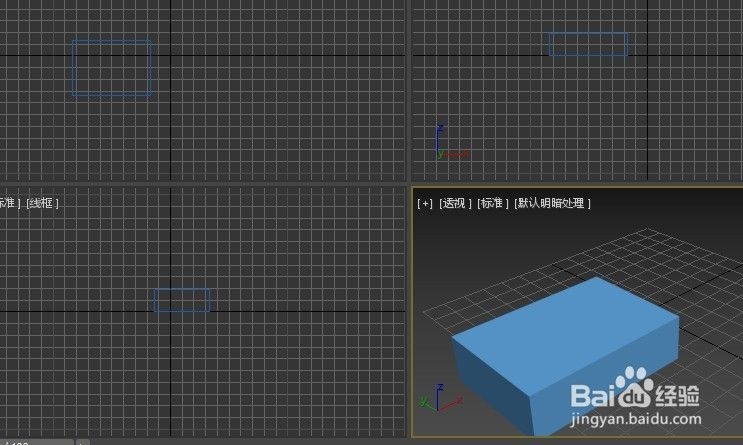
第一步。在捕捉开关上右键长按。会出现3个选项。一个是2维捕捉。即用于栅格平面上的捕捉。一个是2.5维捕捉。用来捕捉3维空间的平面捕捉。一个是3维捕捉。用来捕捉3维空间。

第一步。进行一些设置。打开栅格和捕捉设置。在捕捉选项卡上。清除全部后选择端点。然后关闭。

第一步。为了方便理解。按F3进入线框模式。长方体就变成这样的图形了。以线框方式显示。
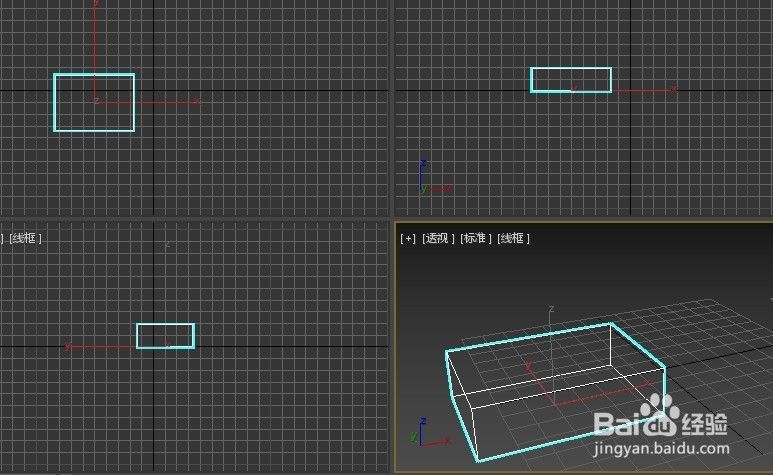
第一步。如果想在长方体某一端点旁画长方体。比如说想在顶视图上。则可把鼠标右键点击某一空白处。选择相应的视图。我们可以把鼠标放在其中一个端点上。当出现捕捉图标时。左键拖动即可创建。
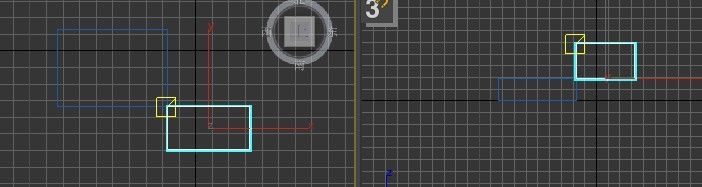
第一步。画好之后要养成关闭捕捉的习惯。以防止画错。
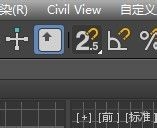
以上就为3dmax使用捕捉命令的详细步骤。
更多精选教程文章推荐
以上是由资深渲染大师 小渲 整理编辑的,如果觉得对你有帮助,可以收藏或分享给身边的人
本文标题:如何使用3dmax中的捕捉命令?(如何使用3dmax中的捕捉命令)
本文地址:http://www.hszkedu.com/8425.html ,转载请注明来源:云渲染教程网
友情提示:本站内容均为网友发布,并不代表本站立场,如果本站的信息无意侵犯了您的版权,请联系我们及时处理,分享目的仅供大家学习与参考,不代表云渲染农场的立场!
本文地址:http://www.hszkedu.com/8425.html ,转载请注明来源:云渲染教程网
友情提示:本站内容均为网友发布,并不代表本站立场,如果本站的信息无意侵犯了您的版权,请联系我们及时处理,分享目的仅供大家学习与参考,不代表云渲染农场的立场!